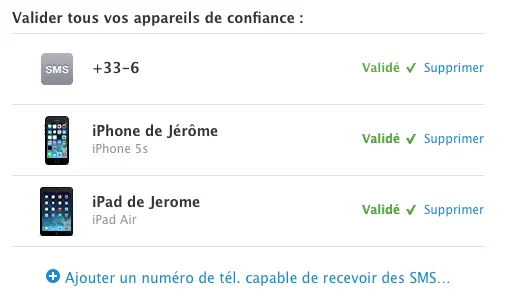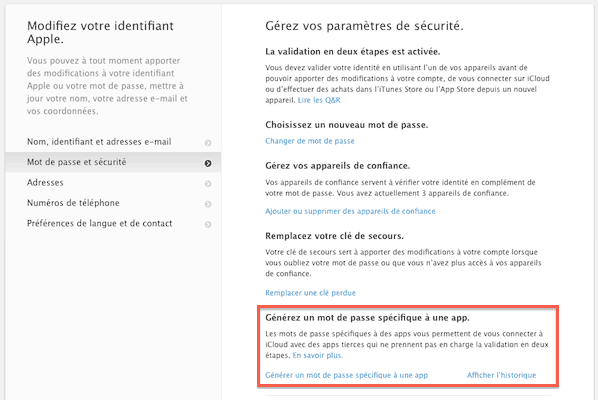L'activation de la double identification amène plus de sécurité pour votre compte et vos applications. Apple vient d'ailleurs tout juste d'activer la mise en place de mots de passe spécifiques aux applications pour utiliser votre compte iCloud, mais comment les gérer ?
Comment activer la double identification ?
Tout ce que vous avez à faire pour activer cette double sécurité se résume à :
- Vous connecter via votre identifiant Apple ici.
- Vous rendre dans la section Mot de passe et sécurité
- Répondre à vos questions de sécurité
- Activer l’option une fois arrivé sur la page suivante
Une fois que vous aurez passé l’explication du système, il va falloir :
- Valider vos appareils et numéros de confiance
À savoir qu’une clé de secours sera affichée à l’étape suivante. Elle permet d’accéder à son compte si on oublie son mot de passe ou si on n’est pas en possession d’un de ses appareils de confiance. Apple conseille très fortement d’imprimer cette clé de secours et de ne pas l’enregistrer sur son ordinateur.
- Saisissez votre clé de confiance
Comment créer un mot de passe spécifique à une application ?
Une fois que la double identification de votre compte a été activée, tout ce qu'il vous reste à faire sera de créer des mots de passe spécifiques à chacune de vos applications nécessitant l'accès à votre compte iCloud. Pour ce faire :
- Rendez-vous sur cette page et connectez-vous
- Vous rendre dans la section Mot de passe et sécurité
- Cliquer sur Générez un mot de passe spécifique à une app
- Renseignez le nom de votre Application
- Copiez le mot de passe généré
- Collez-le dans l'application nécessitant l'accès
Voilà, votre compte iCloud est désormais bien sécurisé et les risques de vous faire pirater sont minimisés de façon drastique !